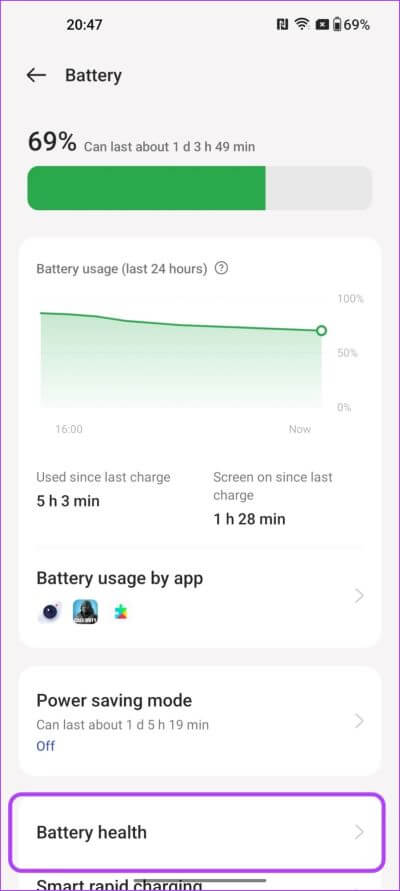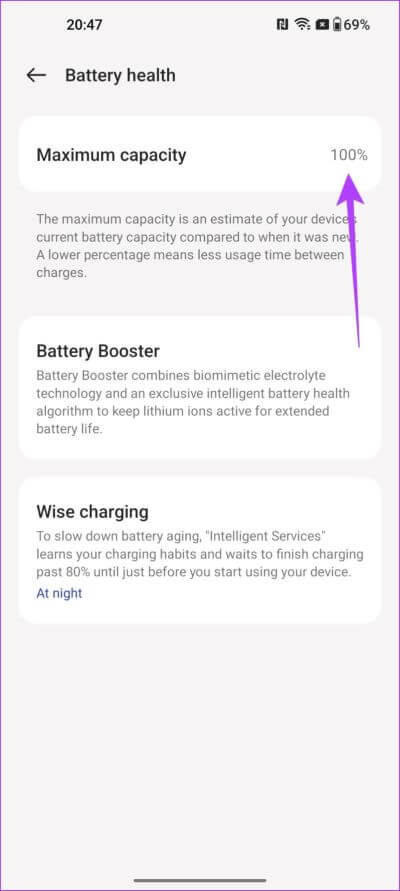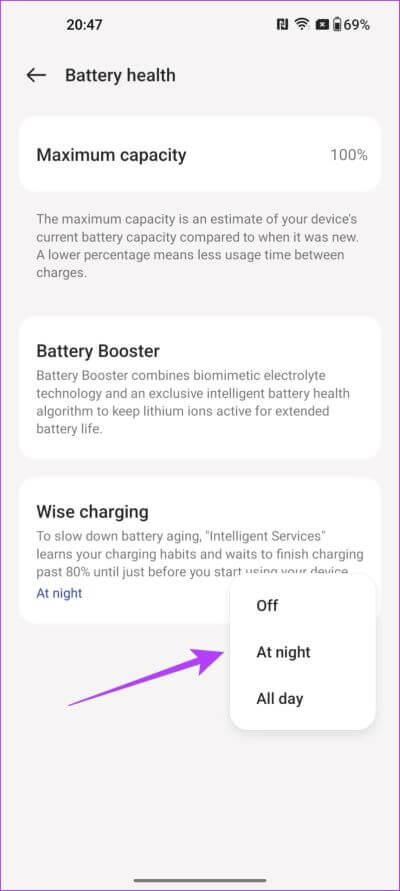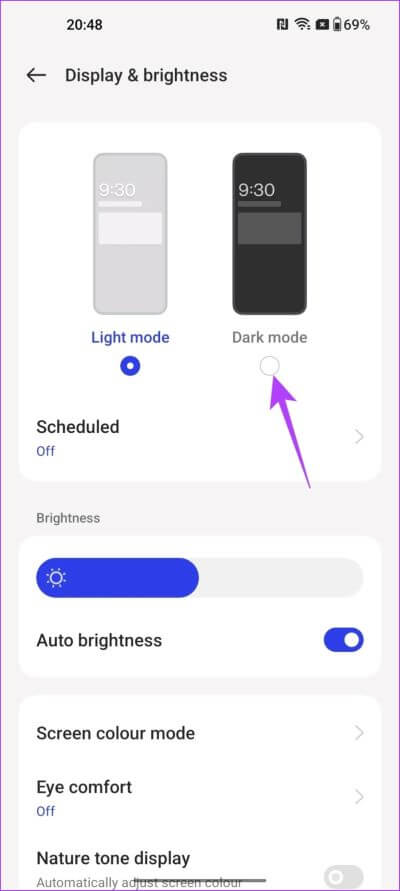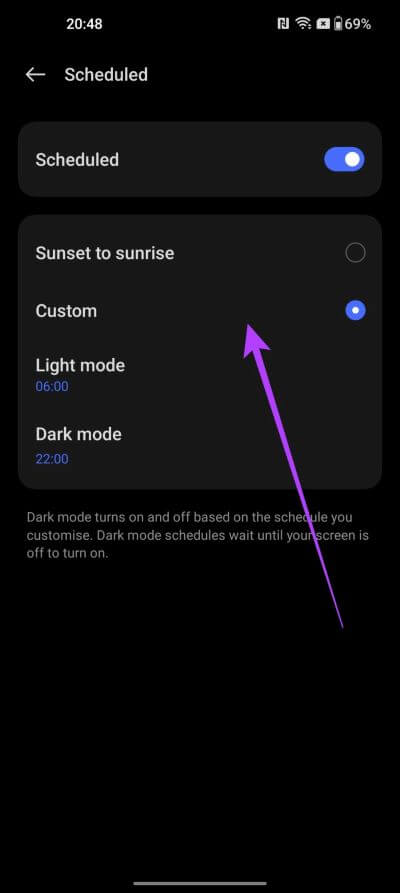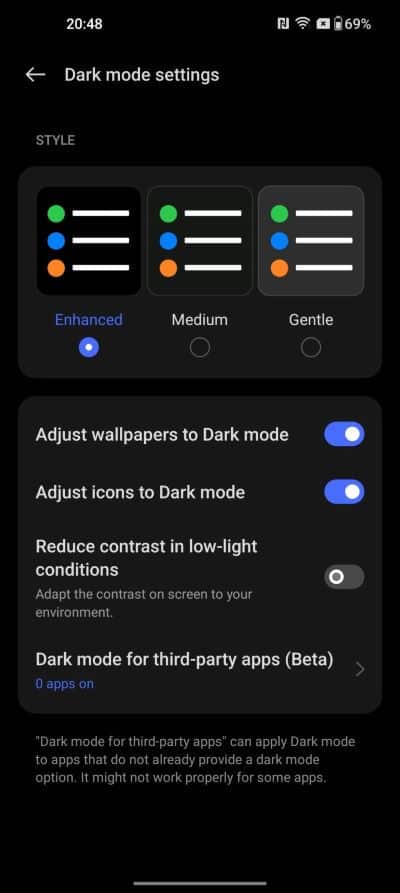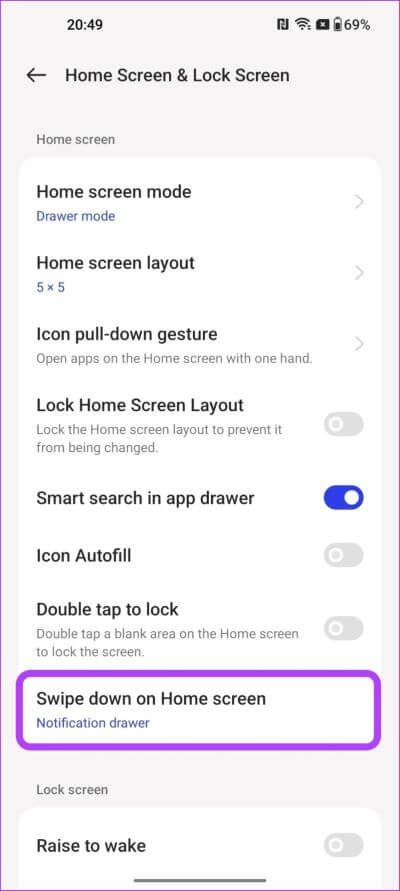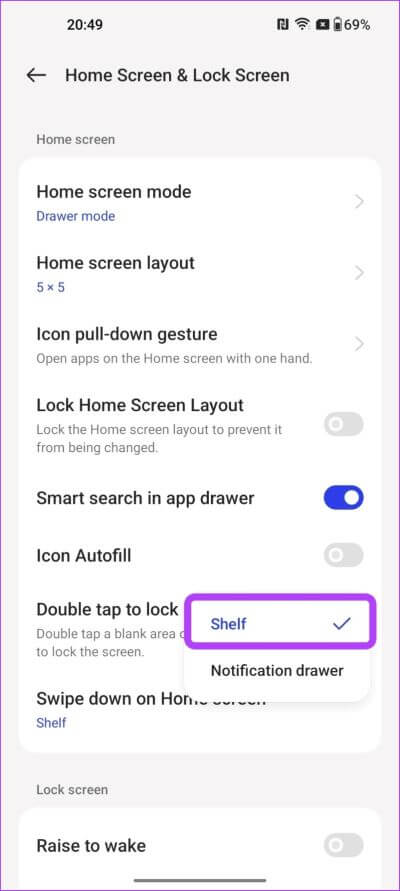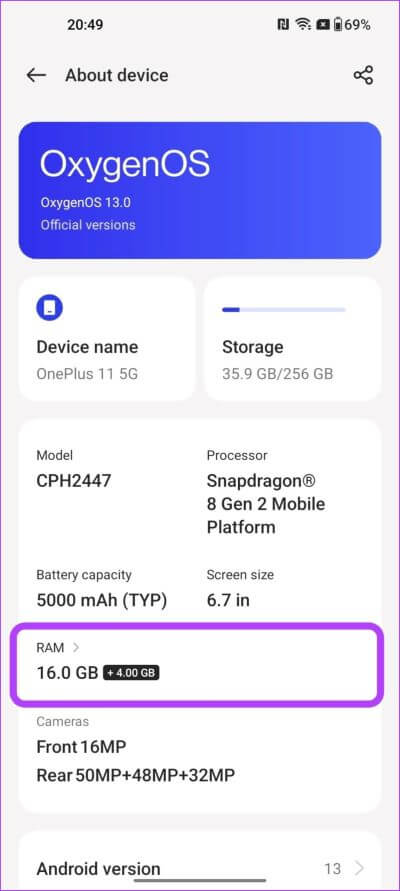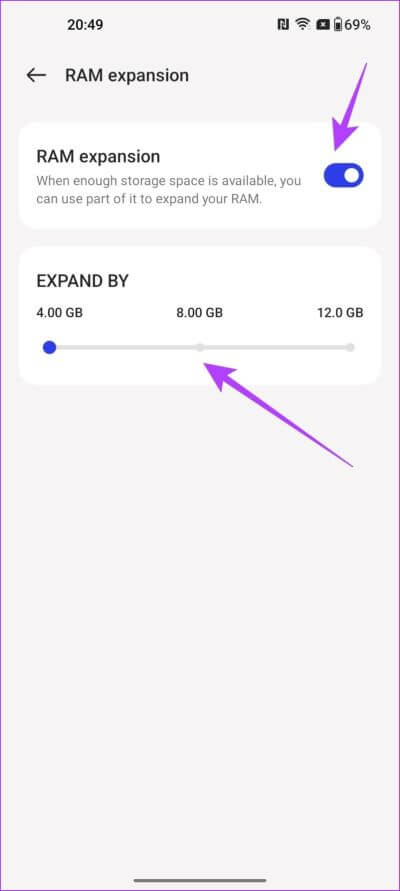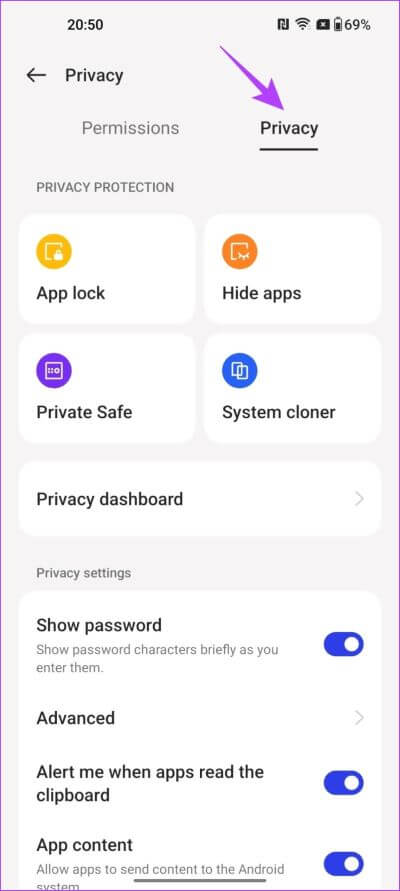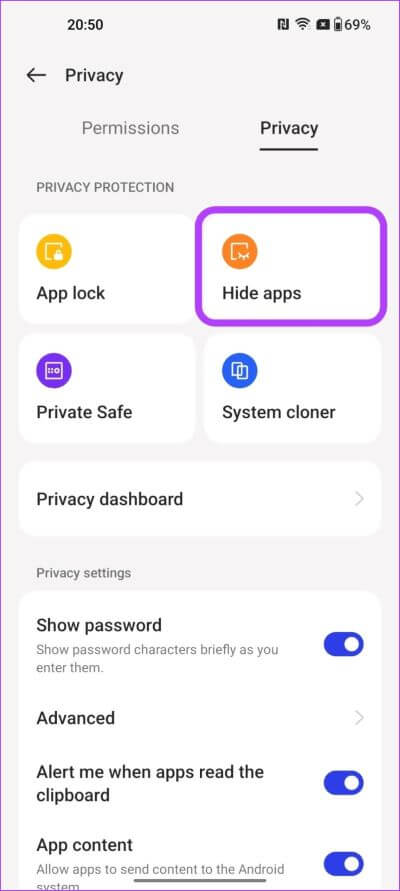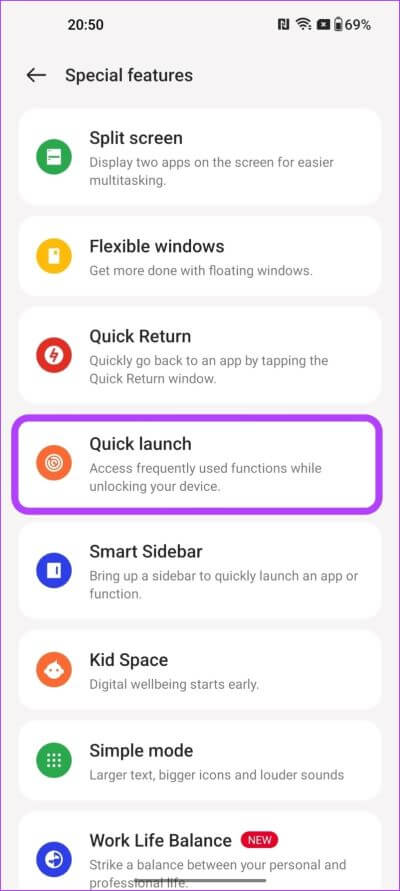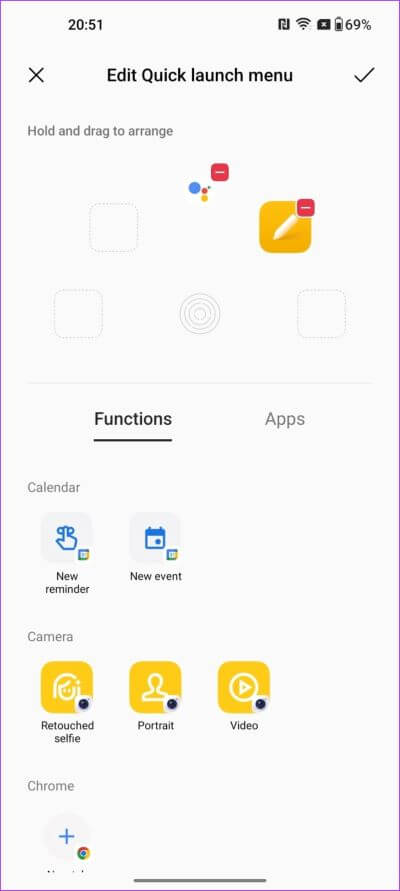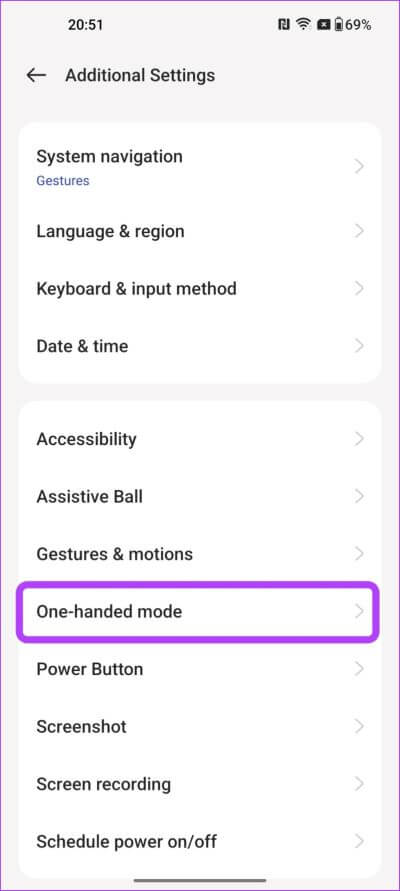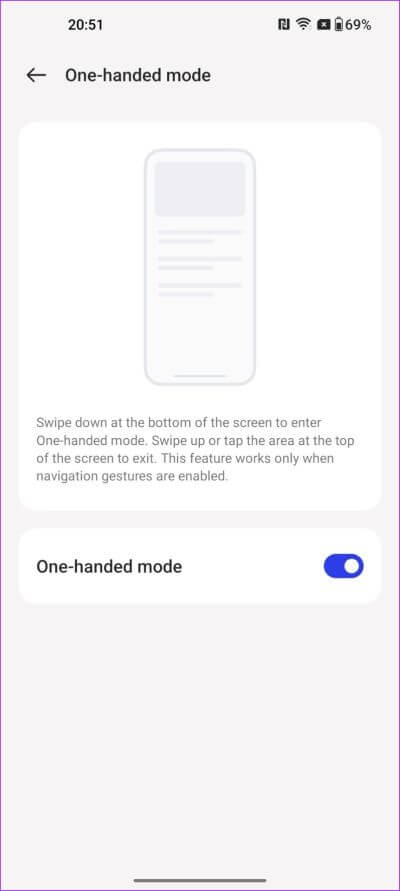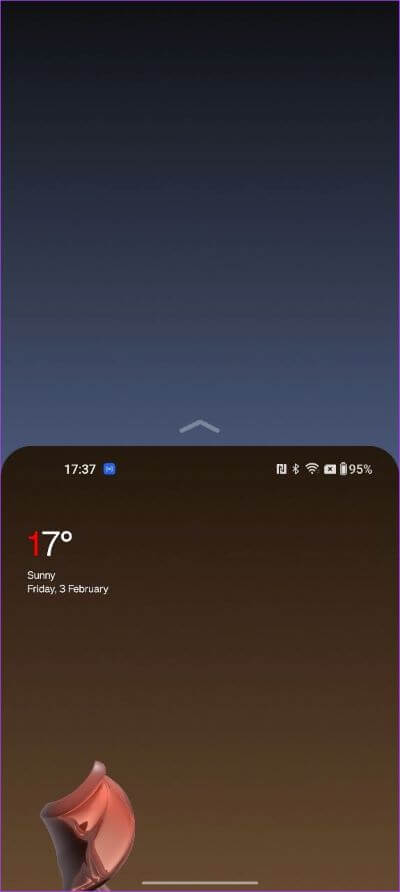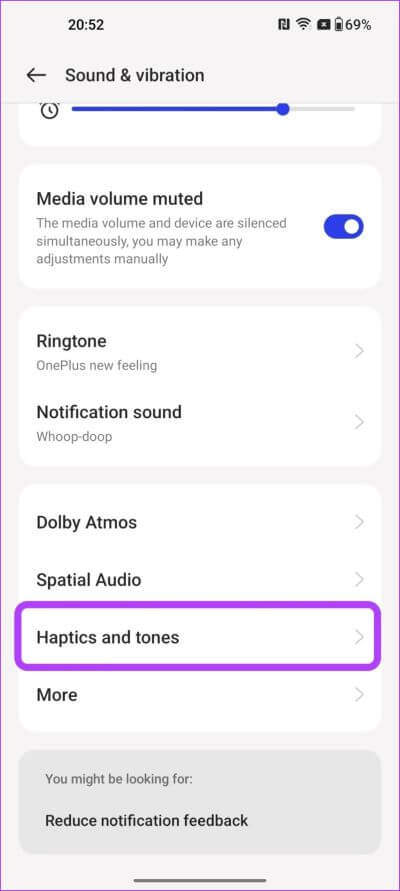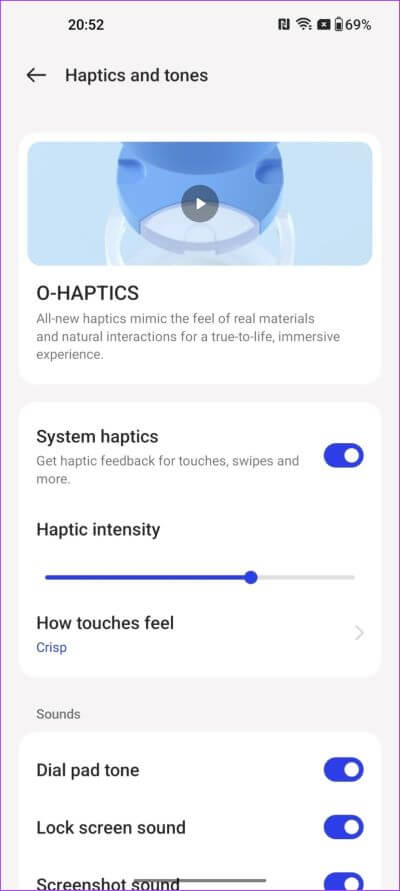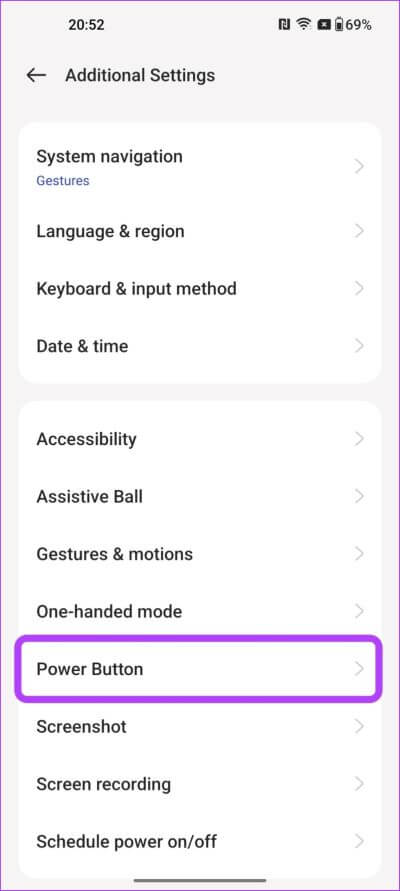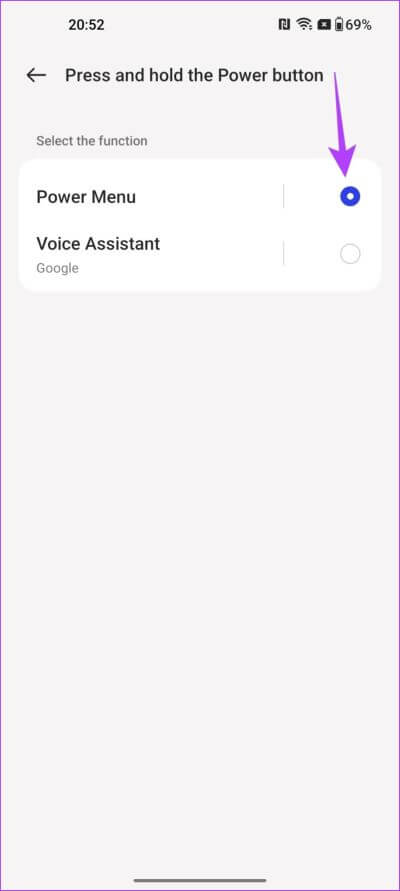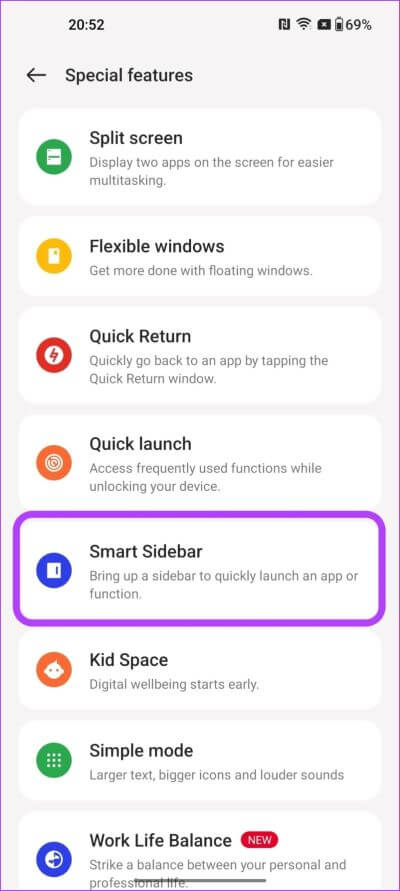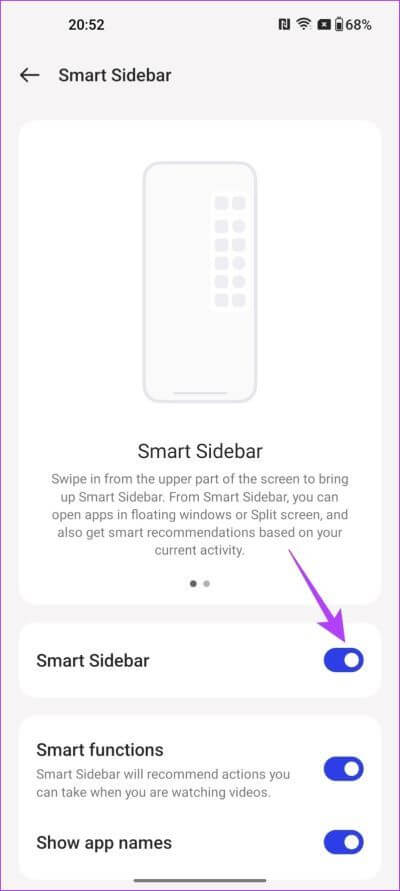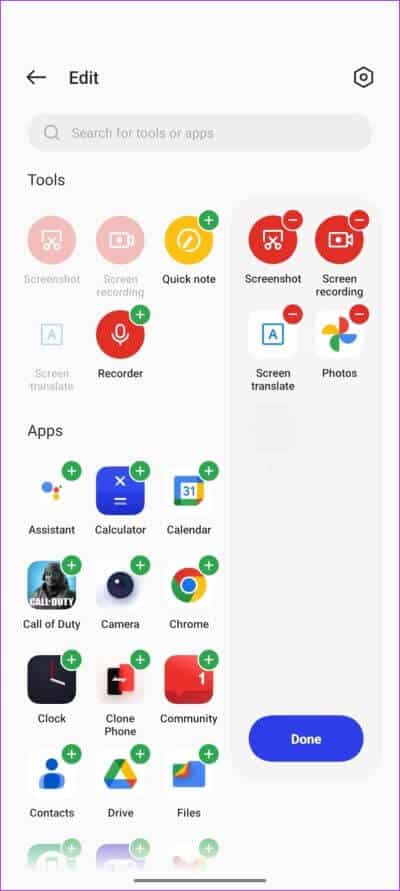알아야 할 최고의 OnePlus 11 팁, 요령 및 설정
OnePlus 11은 OnePlus 하우스의 최신 플래그십입니다. 최신 Snapdragon 프로세서, 플래그십 카메라, 멋진 디자인, 놀라운 배터리 수명이 함께 제공됩니다. 또한 장치에는 시스템도 함께 제공됩니다. Android 13 기반 OxygenOS 13 준비가 된. OxygenOS는 OnePlus 11 사용자 경험을 훨씬 더 좋게 만드는 많은 기능을 포함하고 있습니다. 그러나 휴대폰을 최대한 활용하려면 멋진 OnePlus 11 팁과 요령을 모두 알고 있어야 합니다.
걱정하지 마세요. 모든 OnePlus 11 사용자가 알아야 할 최고의 설정, 팁 및 요령 목록을 선별했지만 시작하기 전에 다음을 확인하는 것이 좋습니다.
1. 배터리 상태 확인
Apple iPhone과 유사하게 OnePlus는 이제 배터리 상태 백분율을 쉽게 볼 수 있는 배터리 섹션 내에 설정을 추가했습니다. 이것은 배터리를 교체해야 하는 시기와 함께 배터리가 얼마나 오래 지속될 수 있는지에 대한 좋은 지표입니다.
OnePlus 11의 배터리 상태를 확인하려면 설정 앱을 열고 배터리 섹션까지 아래로 스크롤하여 탭합니다. 이제 배터리 상태를 누릅니다.
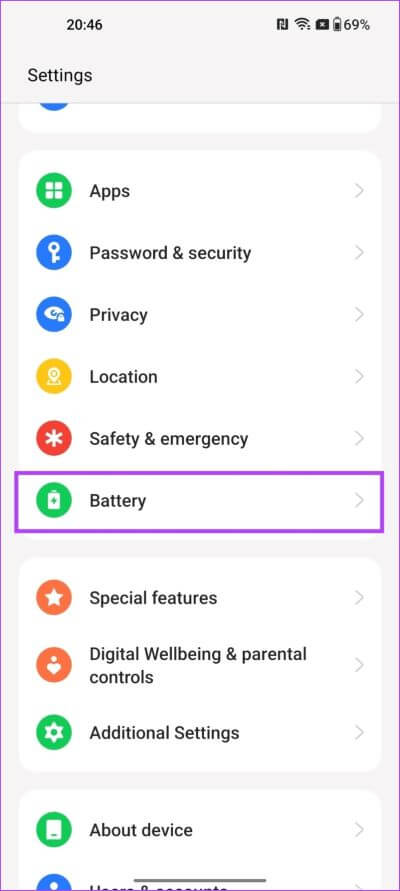
이제 휴대폰 배터리의 최대 용량을 볼 수 있습니다.
이상적으로는 배터리 상태가 90% 미만으로 떨어지면 배터리 교체를 고려해야 합니다.
2. 스마트 충전 활용
OnePlus는 배터리 상태를 개선하기 위해 스마트 충전 모드를 추가했습니다. 작동 방식은 장치를 최대 80%까지 빠르게 충전하는 것입니다. 이 작업이 완료되면 전화기는 사용자의 사용 패턴에 대해 학습하고 그에 따라 장치를 80-100%로 충전합니다. 흥미롭게도 밤새 또는 하루 종일 충전할 수 있습니다.
활성화하려면 설정 > 배터리 > 배터리 상태로 이동하여 현명한 충전을 탭합니다.
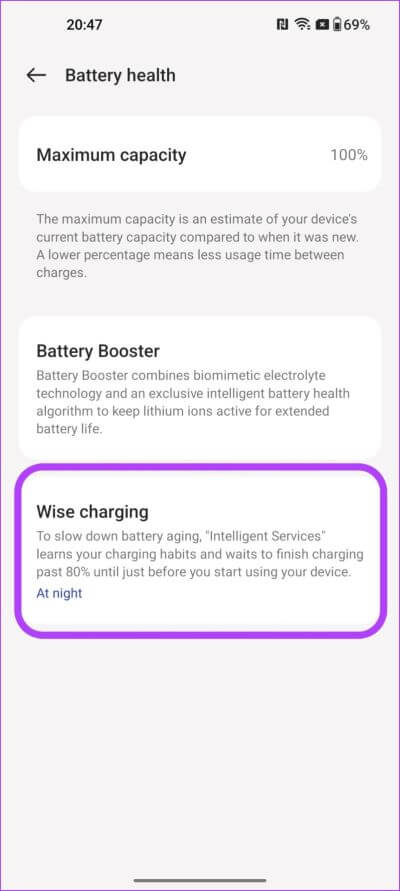
이제 기능 끄기, 야간 작업 또는 하루 종일 유지 중에서 선택할 수 있습니다.
3. 다크 모드 사용자 정의
우리 대부분은 장치에서 어두운 모드를 사용하는 것을 좋아합니다. 그리고 AMOLED 화면을 사용하는 OnePlus 11에서 어두운 모드를 사용하면 휴대폰의 배터리 수명도 늘어납니다. OnePlus 11을 사용하면 매우 유용한 다크 모드를 얻을 수 있을 뿐만 아니라 원하는 대로 조정할 수도 있습니다.
다크 모드를 활성화하려면 설정 > 디스플레이 및 밝기로 이동하여 다크 모드를 누릅니다.
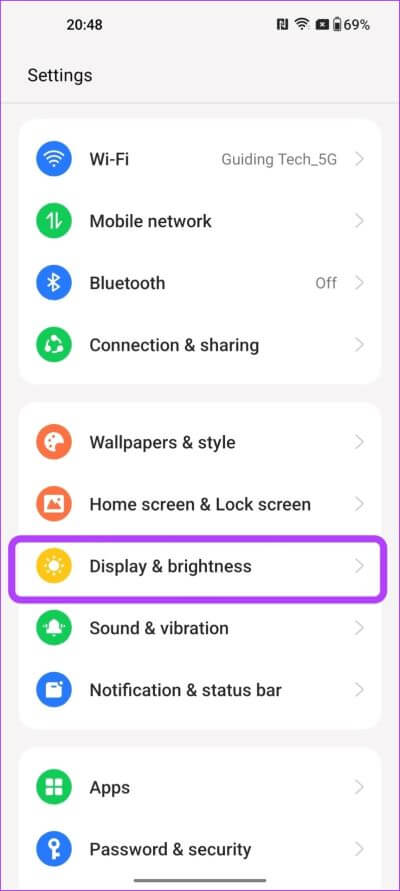
이렇게 하면 기기에서 다크 모드가 활성화됩니다.
놀랍게도 다크 모드가 자동으로 적용되도록 예약할 수도 있습니다. 이렇게 하려면 스케줄러를 누른 다음 토글을 활성화합니다. 이제 일몰부터 일출까지 다크 모드를 자동으로 활성화하거나 라이트 모드와 다크 모드 모두에 대해 사용자 지정 시간을 설정할 수도 있습니다.
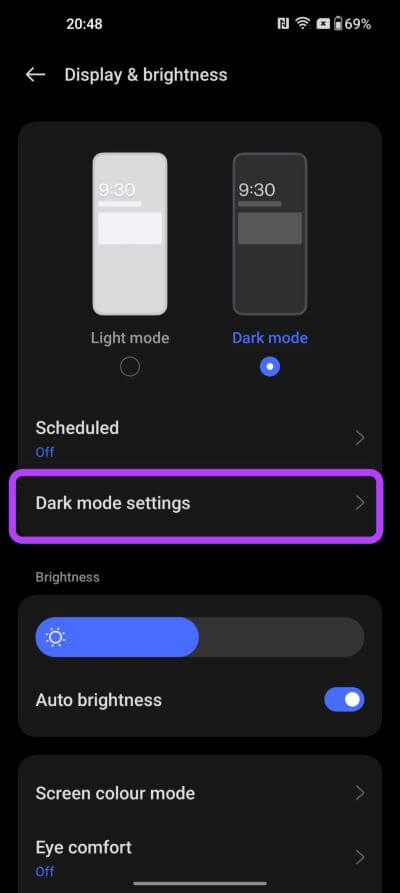
또한 다크 모드의 모양도 사용자 정의할 수 있습니다. 뒤로 스와이프한 다음 다크 모드 설정을 탭하여 더 많은 옵션을 표시합니다.
여기에서 더 깊은 검은색을 위해 향상된 모양 사이를 전환하거나 편안한 회색을 위해 중간 또는 부드러운 사전 설정으로 전환할 수 있습니다. 그 외에도 배경화면과 아이콘을 어두운 모드로 설정할 수 있으며, 타사 앱의 경우 강제로 어두운 모드로 전환할 수도 있습니다.
4. 하나의 선반 할당
스마트폰 사용의 요점은 다양한 작업에 사용할 수 있다는 것입니다. 회의 일정 잡기, 빠른 메모 작성, 일일 단계 확인 등이 있습니다. 한 페이지에서 이러한 모든 기능에 액세스하려면 OxygenOS 내의 Shelf 기능을 확인해야 합니다.
Shelf는 기본적으로 한 페이지에서 검색, 날씨, 도구 상자, 메모, 스포츠 및 기타 위젯에 빠르게 액세스할 수 있어 쉽게 접근할 수 있습니다.
OnePlus Shelf를 활성화하려면 설정 > 홈 화면 홈 화면에서 아래로 스와이프합니다.
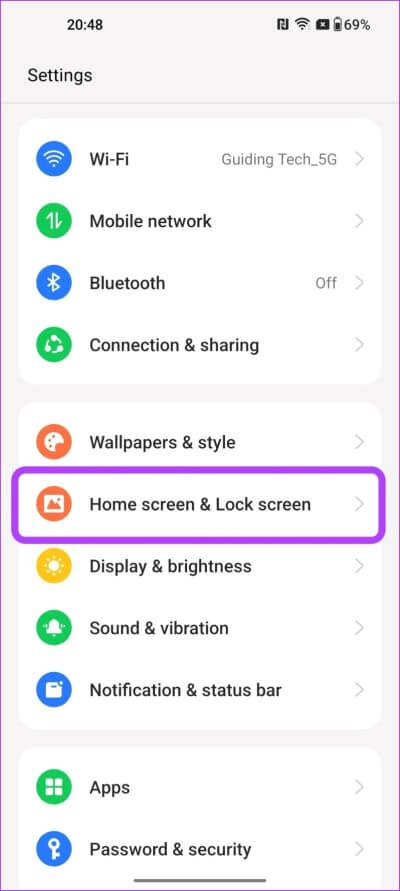
여기에서 Shelf를 탭하여 선택합니다.
그리고 그게 다야! 이제 홈 화면에서 아무 곳이나 아래로 스와이프하면 OnePlus Shelf에 빠르게 액세스할 수 있습니다.
5. RAM 확장 활용
OnePlus 11은 8GB RAM과 16GB RAM의 두 가지 변형으로 제공됩니다. 그러나 RAM 확장 기능을 사용하여 장치에 RAM을 더 추가할 수 있습니다.
이를 활성화하려면 설정> 장치 정보로 이동하여 RAM을 탭하십시오.
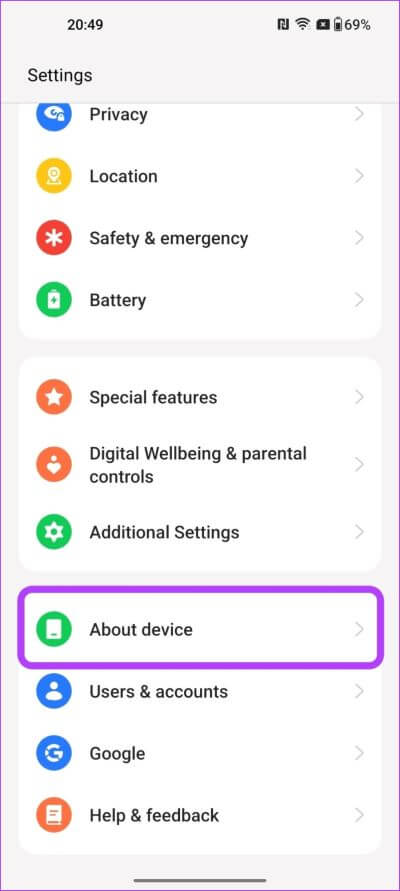
이제 Expand RAM 옆의 토글을 활성화합니다. 슬라이더를 조정하여 4GB, 8GB 또는 12GB와 같이 확장할 RAM의 양을 사용자 지정할 수도 있습니다.
RAM 확장 기능이 작동 중입니다. 가상 RAM의 원리 , 저장 공간을 차지합니다. 우리는 이미 가상 RAM에 대해 자세히 이야기했으므로 희생할 저장 공간이 있는 경우에만 OnePlus 11의 기능을 활성화하십시오.
6. 앱 숨기기
OnePlus 11의 또 다른 멋진 팁은 앱 숨기기 기능을 활성화하는 것입니다. 특히 우리 모두 개인 정보 보호에 관심이 있기 때문입니다. 결국, 우리는 우리 휴대폰을 사용하는 다른 사람이 보기를 원하지 않는 앱을 설치합니다.
숨겨진 앱을 위한 별도의 스마트 폴더를 만드는 다른 브랜드와 달리 OxygenOS는 작업을 다르게 수행합니다. 또는 전화 다이얼러에서 비밀 코드를 요청하여 숨겨진 앱 목록에 액세스할 수 있습니다.
이 기능을 활성화하려면 설정 > 개인 정보로 이동하고 제목을 누릅니다. 은둔.
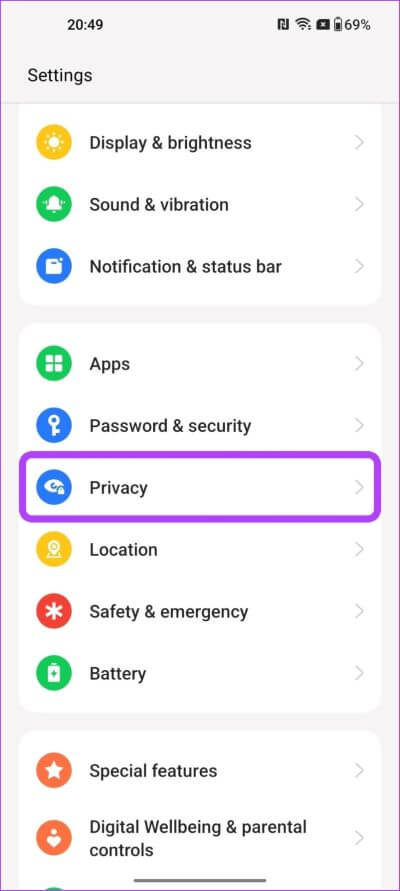
이제 앱 숨기기를 누릅니다. 그러면 비밀 코드 설정 프로세스가 시작됩니다. 완료되면 숨길 앱을 선택할 수 있습니다.
모든 것이 설정되면 전화기 다이얼러를 열고 거기에 비밀 코드를 입력하여 숨겨진 앱에 쉽게 액세스할 수 있습니다. 멋지지 않나요?
7. 잠금 화면에서 앱을 빠르게 실행
우리는 모두 지름길을 좋아합니다. 그렇죠? 음, OnePlus 11을 사용하면 지문 스캐너에서 직접 앱 바로가기에 액세스할 수 있다는 사실을 알고 계셨나요?
이렇게 하려면 스캐너를 손가락으로 길게 탭해야 합니다. 그러면 전화기가 잠금 해제되고 좋아하는 앱을 쉽게 실행할 수 있는 빠른 작업 메뉴로 이동합니다.
활성화하려면 다음으로 이동하기만 하면 됩니다. 설정 > 특수 기능 을 탭한 다음 빠른 실행을 탭합니다.
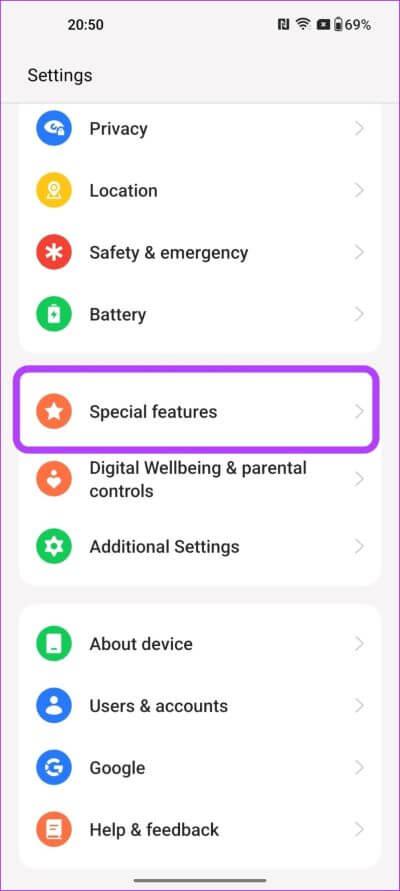
토글이 활성화되면 "해제아래에. 여기에서 빠르게 액세스하려는 모든 앱을 추가하고 순서를 설정할 수도 있습니다.
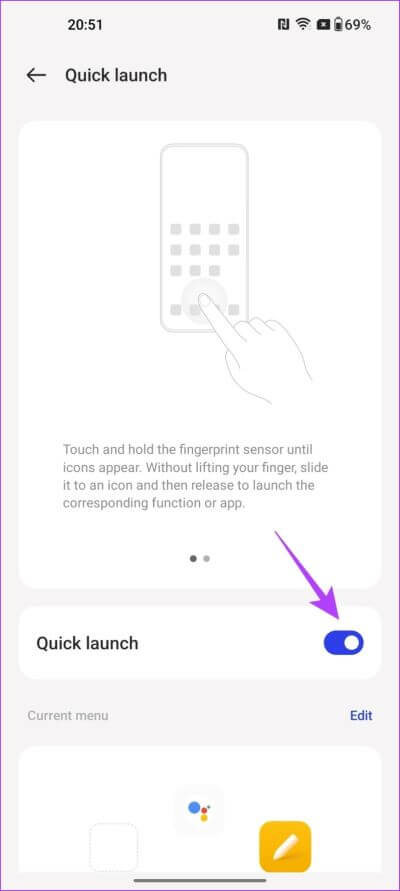
그리고 그게 다야. 이제 지문 스캐너로 휴대폰 잠금을 해제하려고 할 때마다 이 메뉴에 액세스하여 자주 사용하는 앱으로 빠르게 이동할 수 있습니다.
8. 한 손 모드 사용
OnePlus 11은 6.7인치의 거대한 화면을 가지고 있으며 한 손으로 사용하는 것은 때때로 벅찬 작업이 될 수 있습니다. 손이 작은 사람이라면 특히 그렇습니다.
다행히 한 손 모드는 OnePlus 11의 멋진 설정 중 하나입니다. 짐작하셨겠지만 화면 콘텐츠를 패널 아래쪽 절반으로 축소하여 한 손으로 쉽게 접근할 수 있습니다.
한 손 모드를 활성화하려면 설정 > 추가 설정 > 한 손 모드.
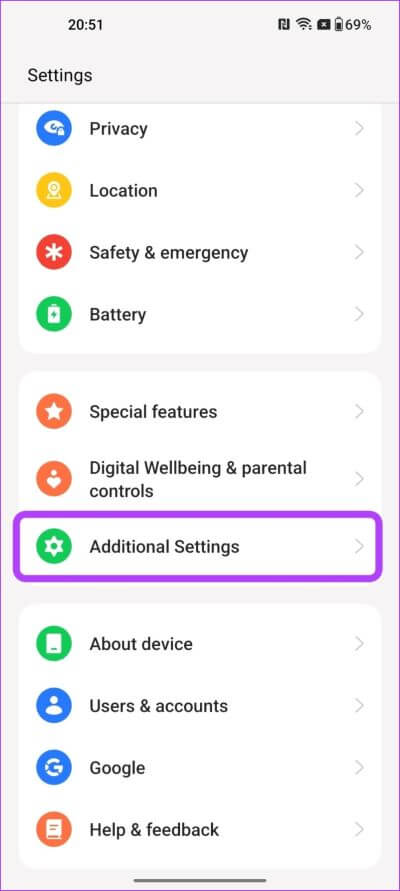
이제 한 손 모드 스위치를 토글하여 활성화하십시오.
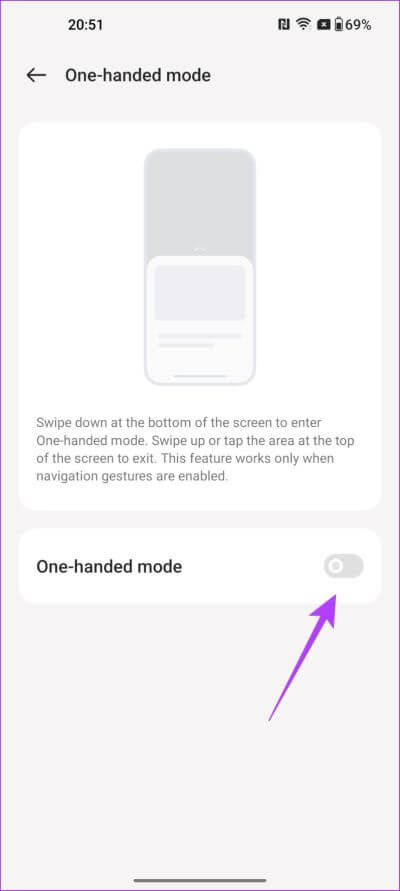
활성화되면 화면 하단에서 아래로 살짝 밀어 한 손 모드를 켤 수 있습니다.
모드를 종료하려면 위의 빈 화면 영역을 탭하기만 하면 됩니다.
9. 행복한 반응을 맞춤화하세요
OnePlus 11에는 피드백이 개선된 개선된 햅틱 엔진이 함께 제공됩니다. 그러나 OnePlus는 사용자가 진동 강도와 보다 개인화된 터치 느낌을 사용자 정의할 수 있도록 함으로써 한 단계 더 나아갑니다.
이렇게 하려면 다음으로 이동하십시오. 설정 > 소리 및 진동 그리고 아래로 스크롤하십시오. 그런 다음 터치 및 톤을 누릅니다.
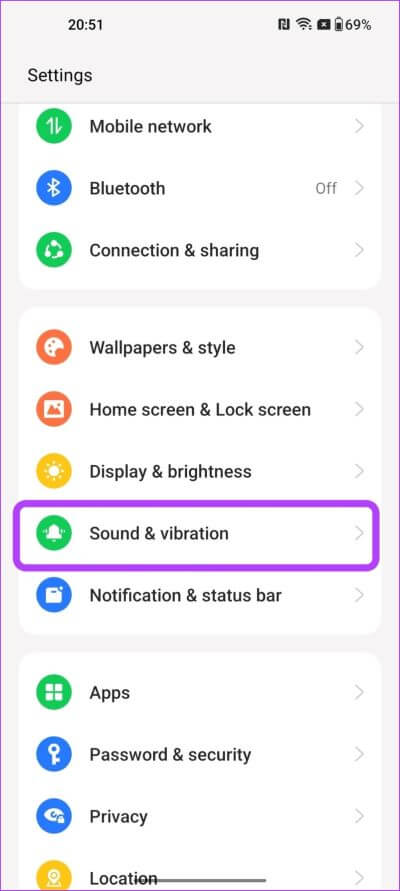
여기에서 원하는 대로 햅틱 피드백의 강도를 사용자 지정할 수 있습니다. 또한 Crisp 및 Gentle 프리셋 사이를 전환하여 촉감을 선택할 수 있습니다.
10. 전원 버튼 사용자 지정
기본적으로 전원 버튼을 누르고 있으면 OnePlus 11 기기에서 Google 어시스턴트가 시작됩니다. 전원 메뉴를 선호하는 일부 사용자에게는 성가신 것처럼 보일 수 있습니다. 다행스럽게도 OnePlus를 사용하면 이 기능을 사용자 지정할 수 있습니다.
설정 > 추가 설정으로 이동한 다음 버튼을 클릭하십시오. 에너지.
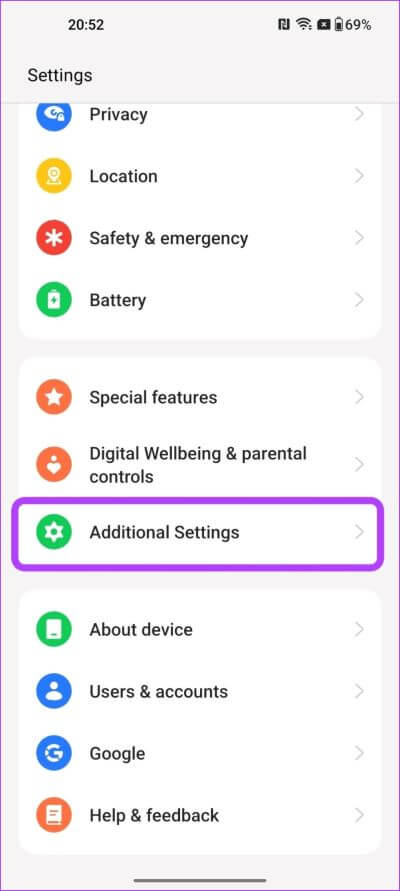
이제 전원 버튼을 길게 누르고 메뉴를 선택하십시오. 에너지.
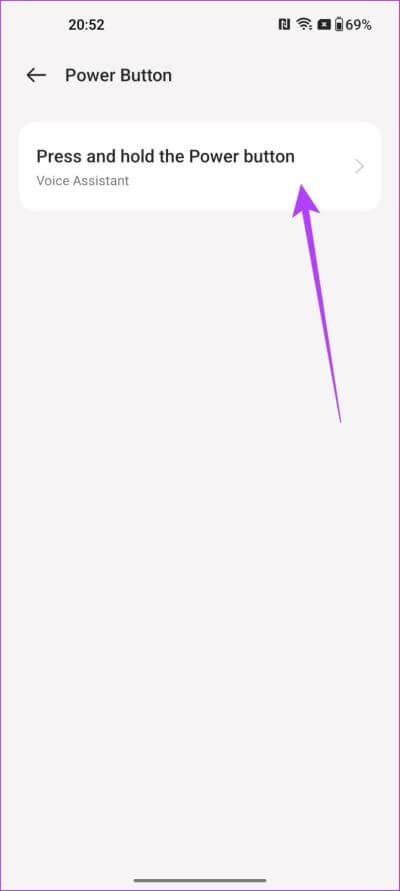
그리고 그게 다야. 이제 전원 버튼을 누를 때마다 전원 메뉴가 열립니다.
11. 스마트 사이드바 활성화
OnePlus 11에는 스마트 사이드바도 함께 제공됩니다. 이 기능을 사용하면 즐겨 찾는 앱을 빠르게 실행하고 플로팅 창 또는 분할 화면에서 앱을 열 수 있으며 현재 활동을 기반으로 스마트 추천을 받을 수도 있습니다.
스마트 사이드바를 활성화하려면 설정 > 특수 기능 그리고 스마트 사이드바를 클릭합니다.
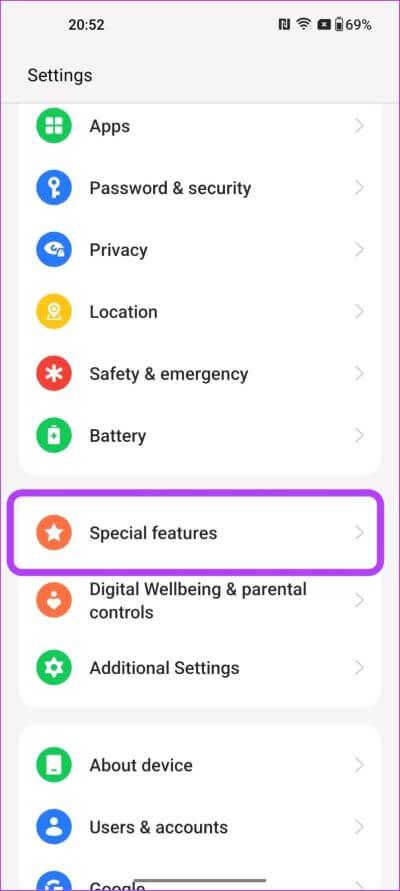
이제 스마트 사이드바 옆의 토글을 탭하여 활성화하십시오.
완료되면 화면의 오른쪽 상단 가장자리에서 살짝 밉니다. 그런 다음 편집을 클릭하여 기본 설정에 따라 스마트 사이드바에 다양한 앱과 위젯을 추가할 수 있습니다.
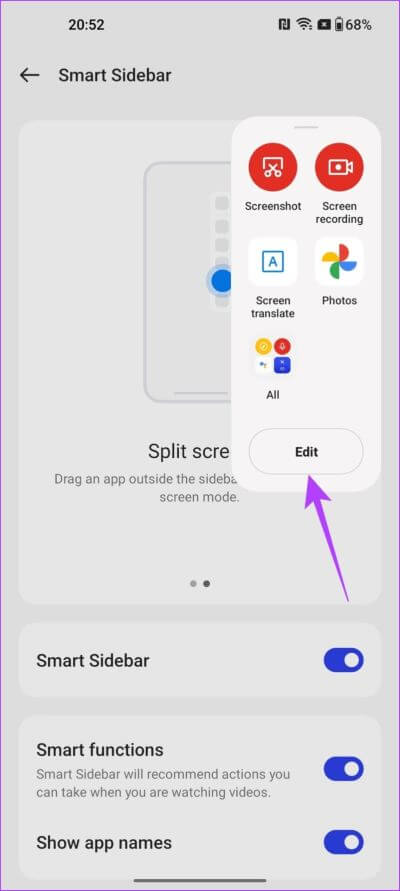
11가지 팁과 요령으로 경험을 강화하세요.
OxygenOS가 제공하는 기능의 수는 끝이 없습니다. 좋은 점은 OnePlus가 사용자가 모든 것을 액세스하고 직관적으로 사용할 수 있도록 훌륭하게 해냈다는 것입니다. 그러나 앞서 언급한 기능은 모든 사용자에게 어필해야 하는 최고의 OnePlus 11 트릭 중 일부입니다.
개인적으로 배터리 상태 기능이 추가된 것이 좋은 점이라고 생각합니다. 가장 좋아하는 OnePlus 11 기능은 무엇입니까? 아래 의견에 알려주십시오.